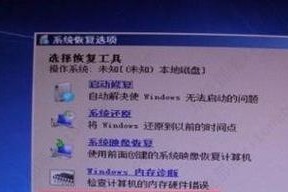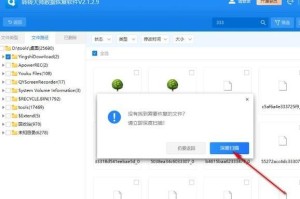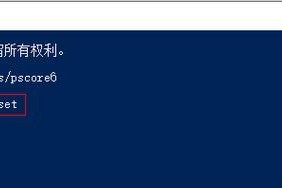在使用电脑上网时,有时我们会遇到网络连接错误的问题,这常常会给我们的工作和生活带来不便。其中,网线连接错误是造成这一问题的常见原因之一。本文将围绕着电脑连接网线显示网络错误的问题,为大家提供一些解决办法和注意事项。

一、确认网线是否插好
插好网线是电脑连接网络的首要步骤,如果网线没有插好或者松动了,就会出现网络错误。此时,首先需要检查网线是否牢固地插入了电脑的网口中,确保网线没有脱落或者断裂。
二、检查网线是否损坏
网线连接不良也会导致网络错误,因此我们需要检查网线是否损坏。检查网线的外观是否有明显的磨损或者折断的地方。可以更换一个新的网线进行尝试,看是否能够解决问题。
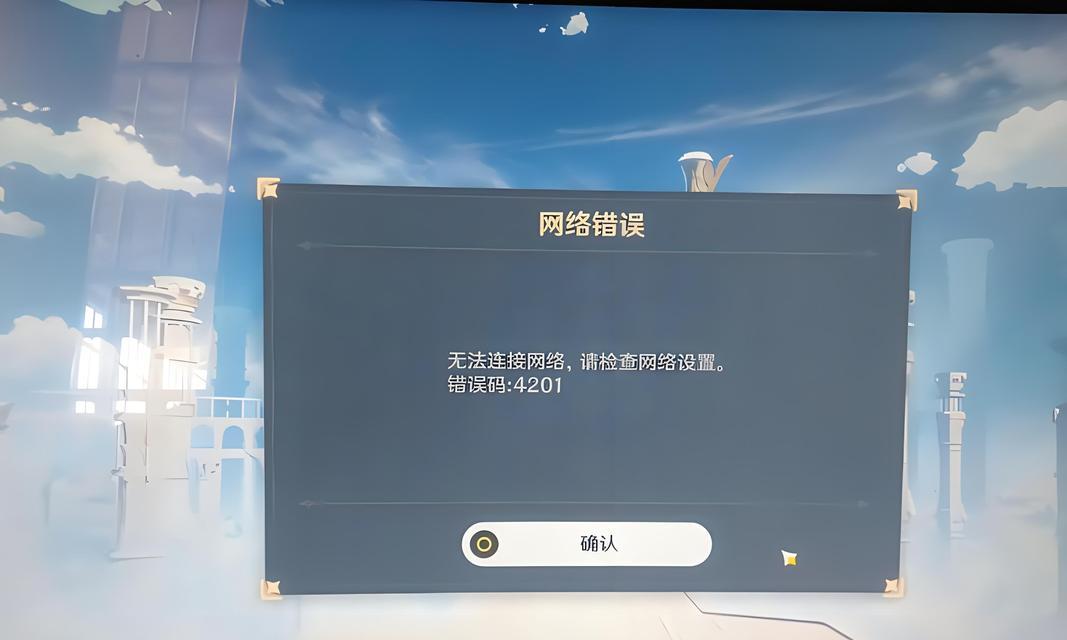
三、检查路由器的端口
有时候,电脑连接网线显示网络错误是因为路由器端口故障。我们需要检查路由器的端口是否正常工作。可以尝试将网线插入其他端口,如果连接成功,则说明问题出在原来的端口上。
四、重新启动电脑和路由器
有时候,电脑和路由器的系统出现临时故障,导致网络错误。此时,我们可以尝试重新启动电脑和路由器。先关掉电脑和路由器的电源,等待几分钟后再重新开启,看是否能够解决问题。
五、更新网卡驱动程序
电脑连接网线显示网络错误还可能是因为网卡驱动程序过时或损坏。我们可以通过更新网卡驱动程序来解决这一问题。打开设备管理器,找到网络适配器,右键点击选择“更新驱动程序”,然后按照提示进行操作。
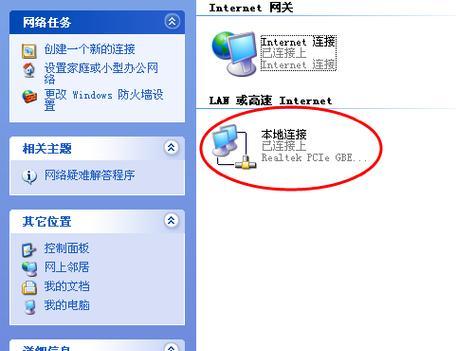
六、检查防火墙设置
防火墙是保护电脑安全的重要工具,但有时候防火墙会阻止网线连接导致网络错误。我们可以检查防火墙设置,确保网线连接被允许通过。如果防火墙设置不正确,可以调整设置或者暂时关闭防火墙进行测试。
七、检查IP地址设置
有时候电脑连接网线显示网络错误是因为IP地址设置的问题。我们可以通过以下步骤来检查IP地址设置。点击开始菜单,找到“控制面板”,然后点击“网络和共享中心”,选择“更改适配器设置”。在适配器设置页面中,右键点击网线连接,选择“属性”,然后双击“Internet协议版本4(TCP/IPv4)”,确保“自动获取IP地址”和“自动获取DNS服务器地址”是选中的。
八、清除DNS缓存
有时候电脑连接网线显示网络错误是因为DNS缓存问题。我们可以通过清除DNS缓存来解决这一问题。按下Win+R键打开运行窗口,输入“cmd”,然后在命令提示符窗口中输入“ipconfig/flushdns”并按下回车键,等待命令执行完毕即可。
九、重置网络设置
如果以上方法都无效,我们可以尝试重置网络设置来解决电脑连接网线显示网络错误的问题。按下Win+R键打开运行窗口,输入“cmd”,然后在命令提示符窗口中输入“netshintipreset”和“netshwinsockreset”分别按下回车键,等待命令执行完毕后重启电脑。
十、联系网络服务提供商
如果以上方法仍然无法解决电脑连接网线显示网络错误的问题,那么可能是网络服务提供商的问题。此时,我们可以联系网络服务提供商,向他们反馈问题,并寻求他们的帮助和支持。
十一、查看网络设置是否正确
有时候电脑连接网线显示网络错误是因为网络设置不正确。我们可以通过以下步骤来检查网络设置。点击开始菜单,找到“控制面板”,然后点击“网络和共享中心”,选择“更改适配器设置”。在适配器设置页面中,右键点击网线连接,选择“属性”,然后检查连接使用的协议、IP地址和子网掩码等设置是否正确。
十二、检查电脑病毒和恶意软件
有时候电脑连接网线显示网络错误是因为电脑感染了病毒或者恶意软件。我们可以通过杀毒软件进行全面扫描,清除电脑中的病毒和恶意软件。
十三、更换网线端口
有时候电脑连接网线显示网络错误是因为网线端口故障。我们可以尝试将网线连接到其他可用的端口,看是否能够解决问题。
十四、重启路由器
有时候电脑连接网线显示网络错误是因为路由器出现故障。我们可以尝试重新启动路由器,看是否能够解决问题。先关掉路由器的电源,等待几分钟后再重新开启。
十五、检查网线连接其他设备
有时候电脑连接网线显示网络错误是因为其他设备的问题。我们可以尝试使用同一根网线连接其他设备,看是否能够正常连接上网络。如果其他设备也无法正常连接网络,那么可能是网络提供商的问题。
通过以上一系列的方法和步骤,我们可以解决电脑连接网线显示网络错误的问题。在实施这些解决办法之前,我们需要仔细检查和排除可能的原因,并根据具体情况选择合适的解决方法。同时,我们也应该了解一些基本的网络知识,以便更好地应对和解决网络连接问题。